Win10专业版开启快速启动功能的技巧
windows10专业版系统怎么开启快速启动功能?很多用户安装win10专业版系统后,发现启动还是很慢,这很有可能是快速启动没有开启导致的,下面我们一起来看看windows10专业版系统怎么开启快速启动功能的方法。
1、首要条件,win10专业版休眠功能必须开启。
开启方法:命令提示符(管理员)下 执行 Powercfg -h on 回车;

2、然后右键点击“开始”然后选择“电源选项”;
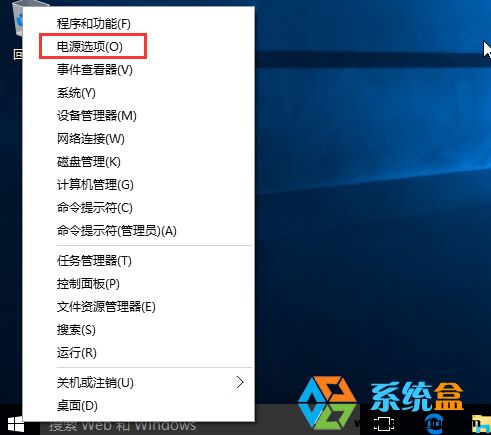
3、然后单击“选择电源按钮的功能”如下图:
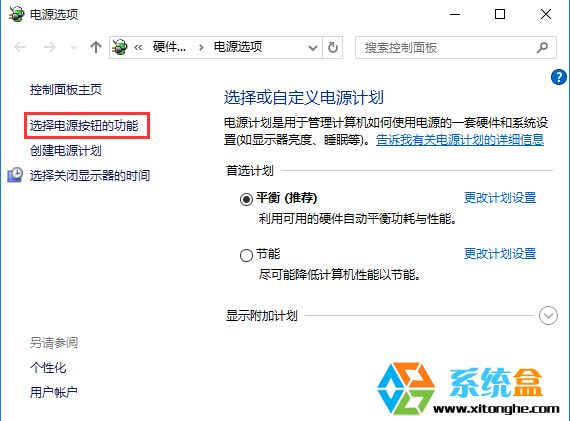
4、然后勾选快速启动,保存设置即可(如不能更改,请先点击上方的“更改不可用选项”;)
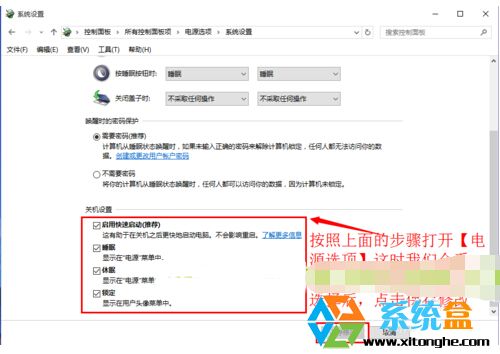
如果上述不能操作,很有可能是组策略中禁止了快速启动,可以进行以下操作:
按WIN+R调出运行对话框,然后输入 gpedit.msc 回车,打开策略组后依次展开【计算机配置】-【管理模板】-【系统】-【关机】,然后双击右侧的 “要求使用快速启动”,设置为“已启用”,如下图
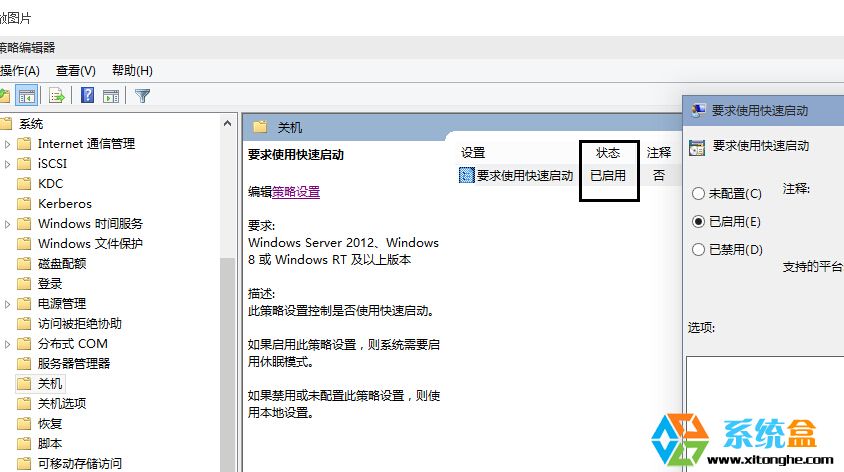
以上就是关于windows10专业版系统怎么开启快速启动功能的介绍了,希望对大家有帮助!










 苏公网安备32032202000432
苏公网安备32032202000432